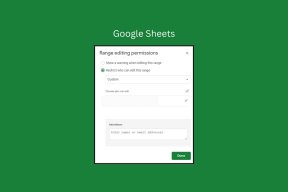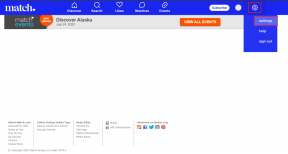Hur man rapporterar en användare på Discord
Miscellanea / / November 28, 2021
Discord har vuxit till att bli en av de mest populära plattformarna bland spelare från hela världen. Med ett så stort fans som följer finns det chanser att du stöter på användare som är bedrägliga eller användare som bryter mot reglerna och reglerna för Discord. För detta har Discord en Rapportfunktion som låter dig rapportera användare som lägger upp stötande eller stötande innehåll på plattformen. Att rapportera användare har blivit en vanlig praxis på alla sociala medieplattformar, inklusive Discord, för att upprätthålla dessa plattformars helighet. Även om det är en enkel process att rapportera en användare eller ett inlägg, kan det vara en utmaning för användare som inte är tekniskt kunniga. Därför kommer vi i den här artikeln att diskutera några enkla sätt för hur man rapporterar en användare på Discord på dator eller mobil.
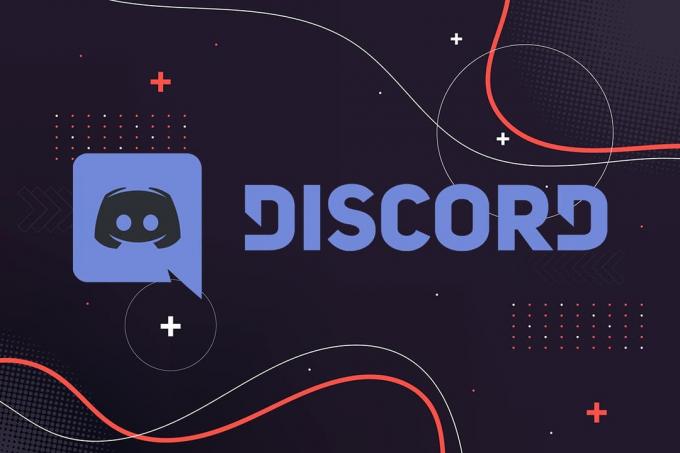
Innehåll
- Hur man rapporterar en användare på Discord (dator eller mobil)
- Riktlinjer för att rapportera en användare på Discord
- Rapportera en Discord-användare på Windows PC
- Rapportera en Discord-användare på macOS
- Rapportera en Discord-användare på Android-enheter
- Rapportera en Discord-användare på iOS-enheter
- Rapportera en Discord-användare genom att kontakta serveradministratören
Hur man rapporterar en användare på Discord (Desktop eller mobil)
Riktlinjer för att rapportera en användare på Discord
Du kan bara rapportera någon på Discord om de bryter mot riktlinjerna som har fastställts av Discord. Discord-teamet vidtar strikta åtgärder mot dem som bryter mot dessa riktlinjer.
De riktlinjer under vilka du kan rapportera någon på Discord listas nedan:
- Inga trakasserier av andra Discord-användare.
- Inget hat
- Inga våldsamma eller hotfulla texter till Discord-användare.
- Inga undvikande serverblockeringar eller användarförbud.
- Ingen delning av innehåll som skildrar minderåriga på ett sexuellt sätt
- Ingen distribution av virus.
- Ingen delning av gore-bilder.
- Ingen drift av servrar som organiserar våldsbejakande extremism, försäljning av farligt gods eller främjar hacking.
Listan fortsätter, men dessa riktlinjer täcker de grundläggande ämnena. Men om du rapporterar någon vars meddelanden inte faller inom kategorierna ovan, är chansen stor att ingen åtgärd kommer att vidtas av Discord. Du får dock möjlighet att kontakta administratören eller moderatorerna för Discord-servern för att blockera eller stänga av en användare.
Låt oss se hur man rapporterar en användare på Discord på Windows och Mac. Sedan kommer vi att diskutera stegen för att rapportera oetiska användare via smartphones. Så fortsätt läsa!
Rapportera en Discord-användare på Windows PC
Läs nedan för att lära dig hur du rapporterar en användare på Discord på en Windows-dator:
1. Öppen Disharmoni antingen via sin skrivbordsapp eller sin webbversion.
2. Logga in till ditt konto, om du inte redan har gjort det.
3. Gå till Användarinställningar genom att klicka på kugghjulsikonen syns i det nedre vänstra hörnet av skärmen.
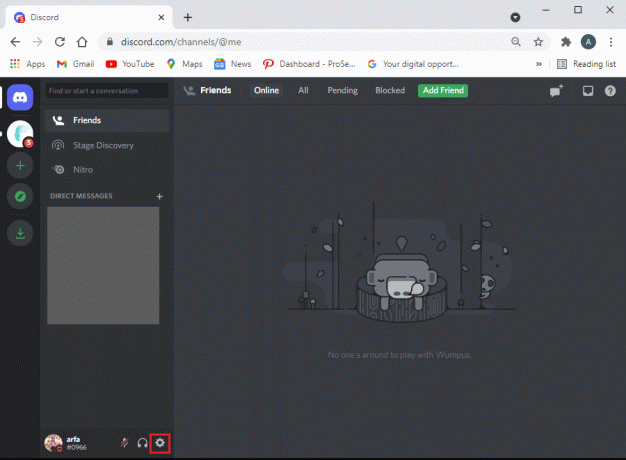
4. Klicka på Avancerad fliken från panelen till vänster.
5. Slå här på reglaget för utvecklarläge, som visat. Detta steg är avgörande, annars kommer du inte att kunna komma åt Discord-användar-ID.
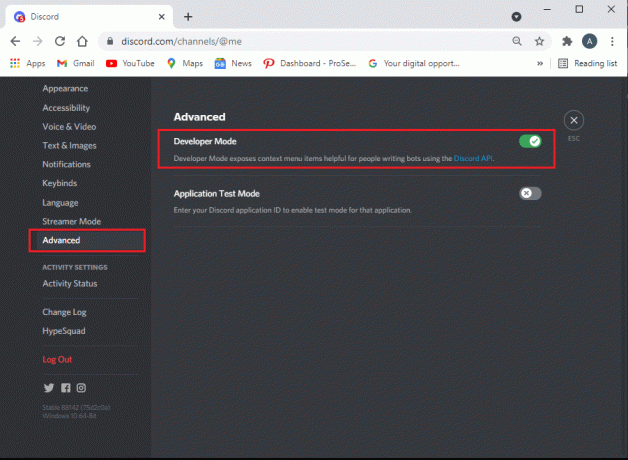
6. Leta upp användare du vill rapportera och deras meddelande på Discord-servern.
7. Gör ett högerklick på Användarnamn och välj Kopiera ID, enligt nedanstående.
8. Klistra in ID: t där du snabbt kan komma åt det, till exempel på Anteckningsblock.
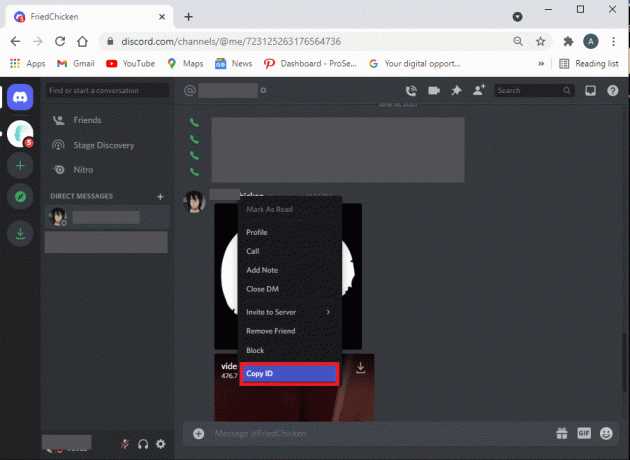
9. Håll sedan musen över meddelande du vill anmäla. Klicka på treprickade ikonen till höger om meddelandet.
10. Välj Kopiera meddelandelänk alternativet och klistra in meddelandelänken på densamma anteckningsblock, där du klistrade in användar-ID: t. Se bilden nedan för klarhet.

11. Nu kan du rapportera användaren till förtroende- och säkerhetsteam på Discord.
12. På den här webbsidan, ange din e-postadress och välj kategorin för klagomål från de givna alternativen:
- Anmäl övergrepp eller trakasserier
- Rapportera spam
- Rapportera andra problem
- Överklaganden, åldersuppdatering och andra frågor – Detta är inte tillämpligt i det här scenariot.
13. Eftersom du har både användar ID och den meddelandelänk, kopiera helt enkelt dessa från anteckningsblocket och klistra in dem i beskrivning samtidigt som du rapporterar till Trust and Safety-teamet.
14. Tillsammans med ovanstående kan du välja att lägga till bilagor. Slutligen, klicka på Skicka in.
Läs också:Åtgärda Discord-skärmdelningsljudet fungerar inte
Rapportera en Discord-användare on macOS
Om du använder Discord på MacOS, liknar stegen för att rapportera en användare och deras meddelande de för Windows-operativsystem. Så följ de ovannämnda stegen för att rapportera en användare på Discord på en macOS.
Rapportera en Discord-användare on Android-enheter
Notera: Eftersom smartphones inte har samma inställningsalternativ och dessa varierar från tillverkare till tillverkare, se till att de har rätt inställningar innan du ändrar några.
Så här rapporterar du en användare på Discord på mobil, dvs din Android-smarttelefon:
1. Lansera Disharmoni.
2. Gå till Användarinställningar genom att trycka på din profilikon från det nedre högra hörnet av skärmen.
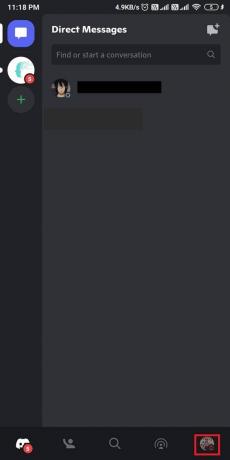
3. Scrolla ner till App inställningar och tryck på Beteende, som visat.
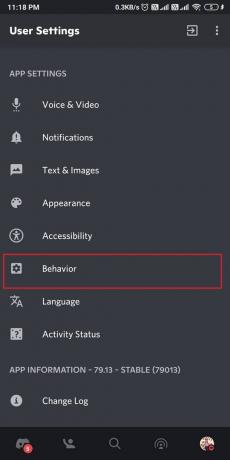
4. Slå nu på reglaget för Utvecklarläge alternativet av samma skäl som förklarats tidigare.
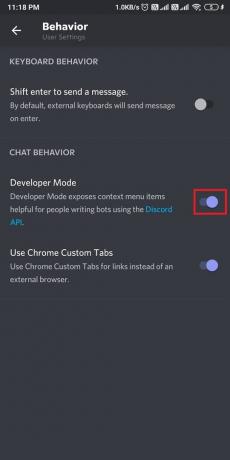
5. När du har aktiverat utvecklarläget, leta reda på meddelande och den avsändare vem du vill rapportera.
6. Tryck på deras Användarprofil att kopiera deras användar ID.
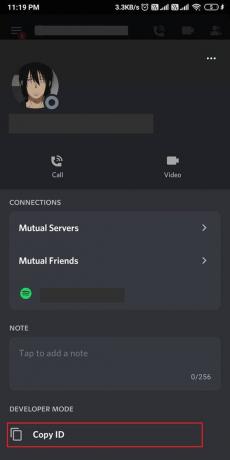
7. För att kopiera meddelandelänk, tryck och håll ned meddelandet och tryck på Dela med sig.
8. Välj sedan Kopiera till urklipp, som illustreras nedan.
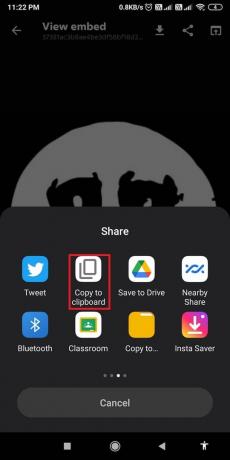
9. Slutligen, kontakta Discords Trust and Safety-team och klistra användar-ID och meddelandelänk i Beskrivningslåda.
10. Ange dina e-post ID, välj kategori under Hur kan vi hjälpa till? fältet och tryck på Skicka in.
11. Discord kommer att titta på rapporten och återkomma till dig på det angivna e-post-ID.
Läs också:Hur man åtgärdar inget ruttfel på Discord
Rapportera en Discord-användare på iOS-enheter
Det finns två sätt att rapportera någon på din iOS-enhet, och båda har förklarats nedan. Du kan välja någon av dessa efter din lätthet och bekvämlighet.
Alternativ 1: Via användarmeddelande
Följ de givna stegen för att rapportera en användare på Discord från din iPhone via användarmeddelande:
1. Öppen Disharmoni.
2. Tryck och håll ned meddelande du vill anmäla.
3. Till sist, tryck på Rapportera från menyn som visas på skärmen.
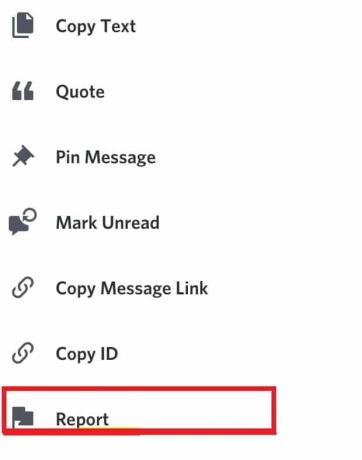
Alternativ 2: Via utvecklarläge
Alternativt kan du rapportera någon på Discord genom att aktivera utvecklarläget. Därefter kommer du att kunna kopiera användar-ID och meddelandelänk och rapportera det till Trust & Safety-teamet.
Notera: Eftersom stegen är ganska lika för att rapportera en Discord-användare på Android- och iOS-enheter, kan du därför hänvisa till skärmdumparna som tillhandahålls under rapportera en användare på Discord på en Android-enhet.
1. Lansera Disharmoni på din iPhone.
2. Öppen Användarinställningar genom att trycka på din profilikon från botten av skärmen.
3. Knacka på Utseende> Avancerade inställningar.
4. Slå nu på reglaget bredvid Utvecklarläge.
5. Leta upp användaren och meddelandet du vill rapportera. Tryck på användarprofil att kopiera deras användar ID.
6. För att kopiera meddelandelänken, tryck och håll ned meddelande och tryck på Dela med sig. Välj sedan Kopiera till urklipp
7. Navigera till Discord Trust and Safety webbsida och klistra både användar-ID och meddelandelänk i Beskrivningslåda.
8. Fyll i de nödvändiga uppgifterna, dvs E-post-ID, hur kan vi hjälpa till? kategori och Ämne linje.
9. Tryck till sist Skicka in och det är allt!
Discord kommer att undersöka din rapport och kontakta dig via den e-postadress som du angav när du registrerade klagomålet.
Rapportera en Discord-användare genom att kontakta Server Admin
Om du vill omedelbar upplösning, kontakta moderatorerna eller administratörerna för servern för att informera dem om problemet. Du kan be dem att ta bort nämnda användare från servern för att behålla serverharmonin intakt.
Notera: Administratören för en server kommer att ha en krona ikon bredvid deras användarnamn och profilbild.
Rekommenderad:
- Hur man avinstallerar Discord helt på Windows 10
- Aktivera eller inaktivera Windows-felrapportering i Windows 10
- Så här fixar du YouTube-kommentarer som inte laddas
- Hur man spelar in Discord-ljud
Vi hoppas vår guide vidare hur man rapporterar en användare på Discord var till hjälp och du kunde rapportera misstänkta eller hatiska användare på Discord. Om du har några förslag eller frågor angående den här artikeln, låt oss veta i kommentarsektionen.